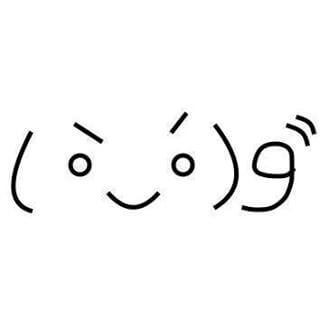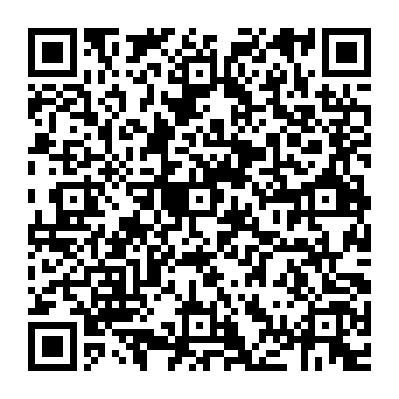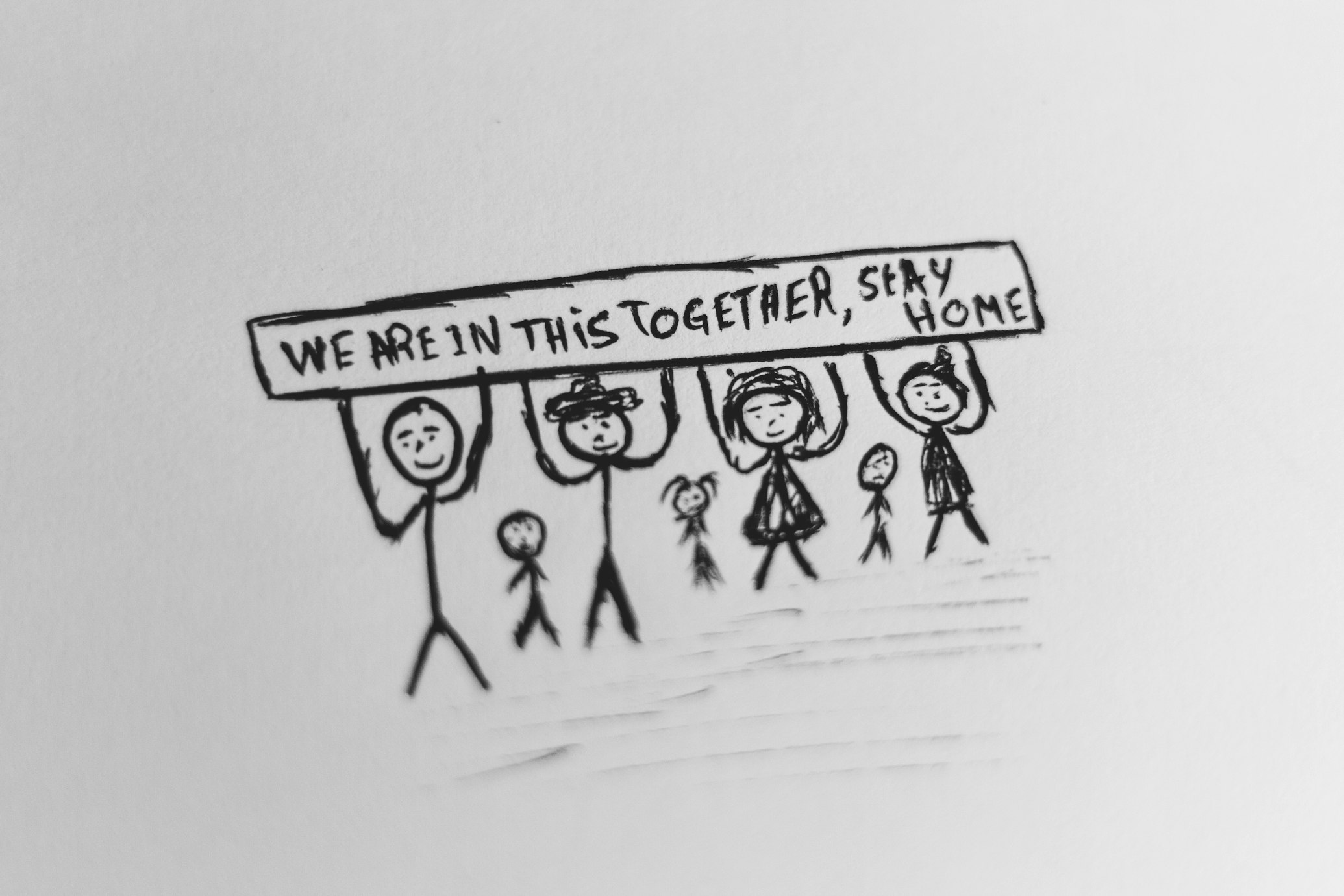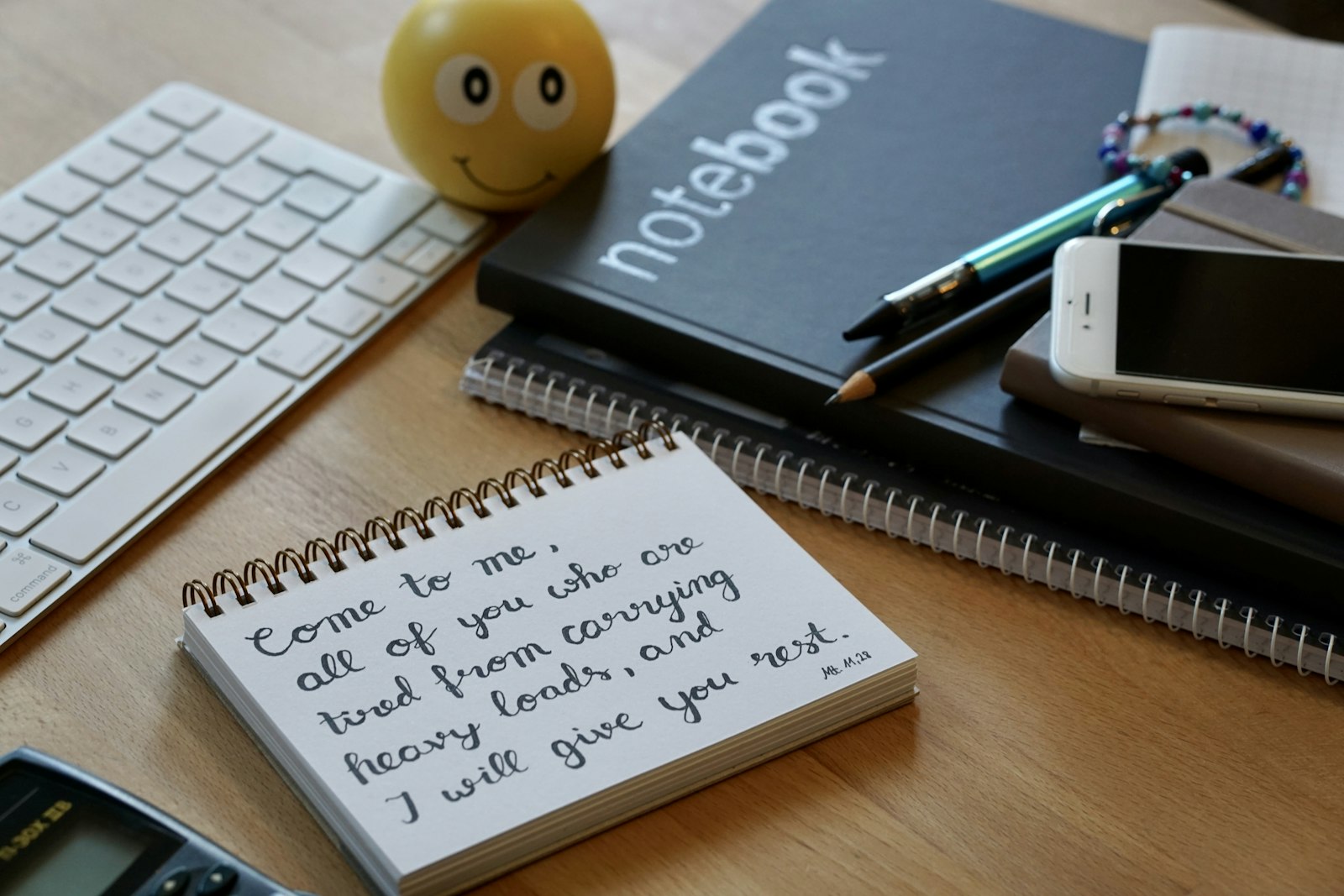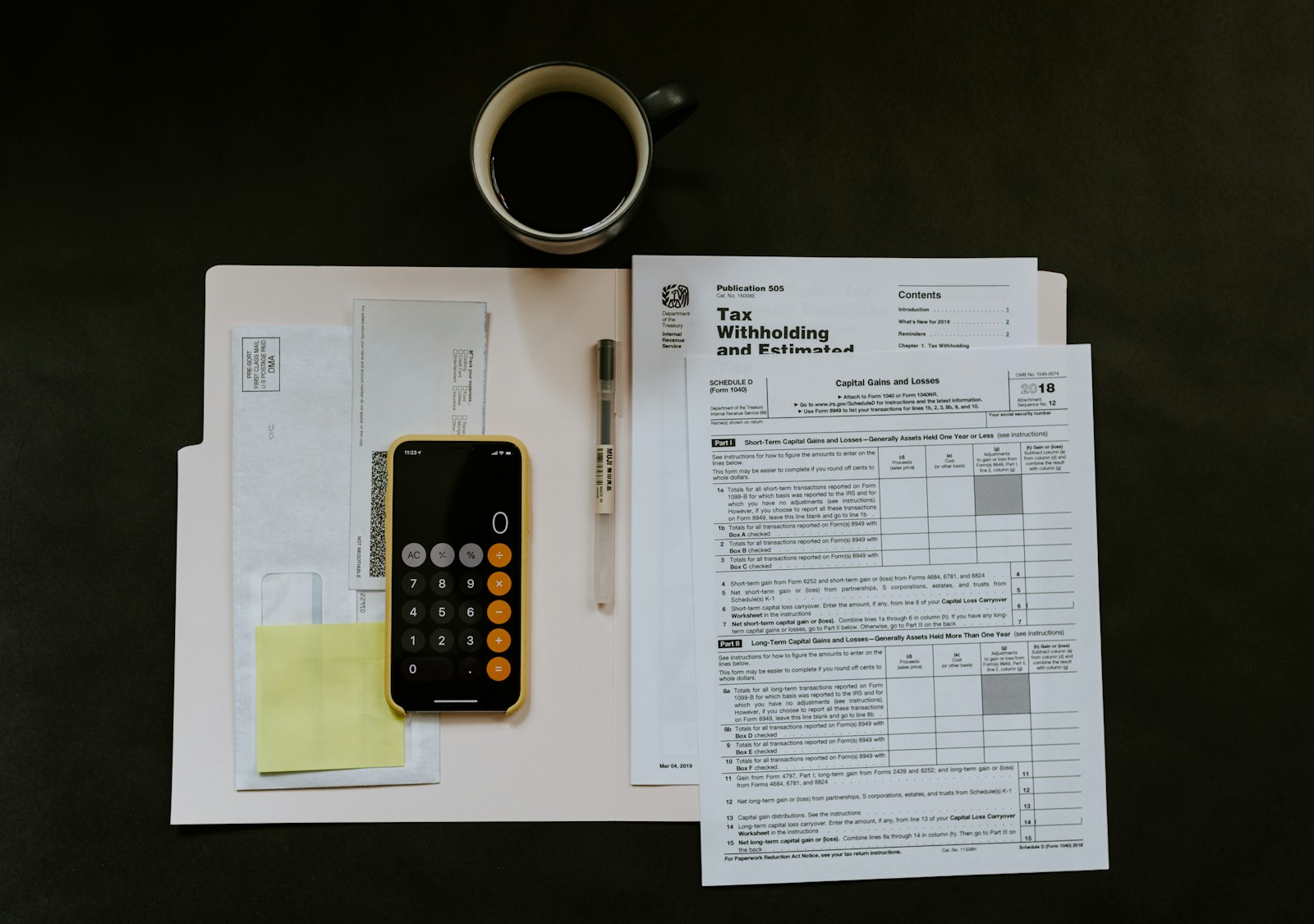使用hexo建立自己的網站-設置主題與部署
前一篇介紹如何啟動一個default的Hexo,這邊就要來介紹如何尋找適合自己的主題,並且部署。
尋找主題
尋找
俗話說的好,當自己不知道該從哪開始的時候,就該回到原點尋找。
沒錯,官方是你的好朋友,請到官方網站,你會發現有主題可以進去。
這些主題都是全球Hexo開發者所提供的開源專案,喜歡就可以拿來用。
當你點進去之後,會到讀者提供的GitHub repository。安裝
通常裡面都會教你怎麼安裝,但是蠻多東西寫的“很工程”,也就是說只寫重點,如果你沒有相關經驗的話,大概會覺得是張天書。
但是別緊張,你在上一章都知道怎麼使用Terminal了,這裡難不倒你的。
首先確定你的Terminal目錄在你的專案上
這樣才能保證安裝成功安裝主題
輸入以下指令來安裝1
git clone -b master <主題網址>
更改_config.yml
你會在_config.yml裡面發現1
theme: landscape
先上專案主題,通常頁面上會寫,修改成
1
theme: <你的主題>
- 重新產生專案
輸入會重新生成你的新專案,在local測試後,你會發現主題成功更換了!1
hexo g
部署專案
在部署專案之前,首先你要有自己的GitHub帳號
創建一個repository
創建好之後,通常上面會教你如何連結你的local專案
通常會長這樣:1
2
3
4
5git init
git add README.md
git commit -m "first commit"
git remote add origin git@github.com:<帳號名>/<專案名>.git
git push -u origin master基本上照著做事不會有問題的,成功之後,你的專案就會推到remote囉!
重新整理網頁,會發現程式碼都發上去了。到_config.yml修改部署屬性
又到了_config.yml,其實你會發現,你要修改什麼,都會很常到_config.yml來找,以後你就會發現他有多方便了。
到這邊可以修改你要部署的branch,這邊改成gh-pages。1
2
3
4deploy:
type: git
repo: git@github.com:<名稱>/<專案>.git
branch: gh-pages安裝部署套件
如果之前安裝過了,這邊可以跳過1
npm install hexo-deployer-git --save
部署
都完成也build完的話,再來就可以部署了!1
hexo d
查看成果
部署完成的話,可能要等一下下,因為有時候遠端可能忙碌等因素,需要等一段時間才有。
網址大概是:<帳號>.github.io/<專案名稱>
做到這邊的時候,其實你已經大概了解怎麼使用Hexo了哦!
之後還會介紹其他常用的功能。